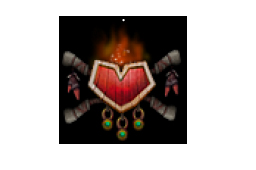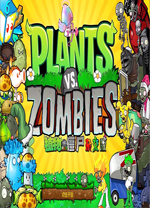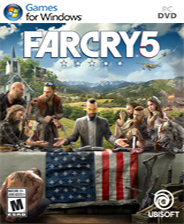我的世界光影材质包
v1.21.1-1.20.6



我的世界光影材质包特点:
逼真的光照效果:通过模拟真实世界的光线传播方式,光影材质包能够提供更为自然的照明效果。无论是阳光透过树叶的斑驳光影,还是室内火把的温暖光芒,都能让玩家感受到与原版截然不同的视觉盛宴。动态天气系统:一些高级的光影材质包支持动态天气变化,包括下雨、下雪等天气现象,使游戏环境更加生动。雨滴落下时在水面形成的涟漪,或是雪花飘落覆盖大地的美景,都让人仿佛置身于一个真实的世界中。
增强的阴影细节:通过对物体和角色添加更细腻的阴影效果,这些材质包不仅提高了画面的真实度,也为游戏增添了深度感。例如,在斜坡上行走时,脚下的影子会随着地形的变化而调整,增加了沉浸式的游戏体验。
反射和折射效果:许多光影材质包还实现了水体和其他光滑表面的反射与折射效果,使得湖泊、河流等看起来更加清澈透明,同时也赋予了玻璃、冰面等材质新的生命力。
优化性能表现:尽管光影材质包提供了丰富的视觉效果,但不少开发者也注重对性能的优化,确保不同配置的电脑都能流畅运行游戏。这包括根据设备性能自动调整画质设置,或提供详细的自定义选项以平衡视觉效果与性能。
我的世界光影材质包安装教程:
准备工作
确认Java版本:首先,确保你的电脑上安装的是最新版Java。由于Minecraft是一款基于Java的游戏,保持Java更新有助于避免兼容性问题。
安装OptiFine:Aurora’s Shaders等光影材质包通常需要通过OptiFine来实现,这是一个为Minecraft提供更高性能和更多视频设置选项的修改器。请访问OptiFine官方网站下载适合你Minecraft版本的OptiFine,并按照指示进行安装。
检查驱动程序:为了获得最佳性能和稳定性,确保你的显卡驱动程序是最新版本。这可以通过访问显卡制造商(如NVIDIA、AMD或Intel)的官方网站完成。
安装步骤
下载Aurora’s Shaders:前往可靠的资源网站或者Aurora’s Shaders的官方发布页面下载最新版本的光影包。注意选择与你的Minecraft版本相匹配的光影包。
放置光影包:
找到你的.minecraft文件夹。如果你不确定它的位置,可以在启动Minecraft后,点击“选项”->“资源包”->“打开资源包文件夹”,然后向上一级目录即可找到.minecraft。
在.minecraft文件夹中,寻找或创建一个名为"shaderpacks"的文件夹。
将下载的Aurora’s Shaders光影包解压并放入"shaderpacks"文件夹内。
应用光影包:
启动Minecraft并创建或加载一个已有的世界。
点击“选项”->“视频设置”->“光影”。
在这里,你应该能看到Aurora’s Shaders作为可用的光影选项之一。选择它并根据自己的喜好调整设置。
调整设置以优化性能:如果在使用Aurora’s Shaders时遇到性能问题,可以尝试降低一些设置,比如渲染距离、阴影质量等,以便在视觉效果和流畅度之间找到平衡。